win10如何添加此电脑图标 Win10如何将我的电脑添加到桌面
更新时间:2023-12-24 17:50:34作者:xiaoliu
在使用Windows 10操作系统的过程中,有时我们可能会发现桌面上缺少此电脑图标,而许多用户对于这个问题感到困惑,解决这个问题其实并不复杂。Win10提供了一种简便的方法,让我们能够轻松地将我的电脑添加到桌面上。通过简单的几个步骤,我们就能够在桌面上看到这个常用的图标,方便我们随时访问自己的电脑文件和文件夹。下面我们就来看看具体的操作步骤。
步骤如下:
1右键单击桌面空白处,点击“个性化”。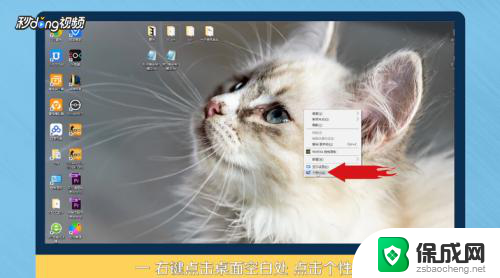 2进入个性化后,点击“主题”。
2进入个性化后,点击“主题”。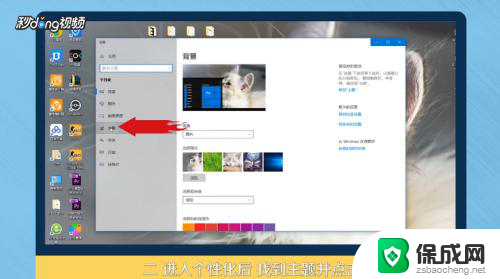 3点击右侧“桌面图标设置”。
3点击右侧“桌面图标设置”。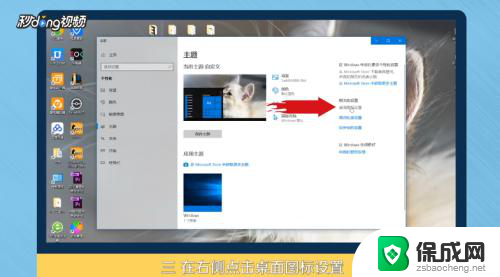 4在桌面图标里勾选“计算机”。
4在桌面图标里勾选“计算机”。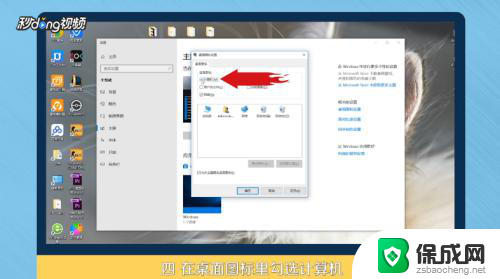 5点击“应用”,点击“确定”即可。
5点击“应用”,点击“确定”即可。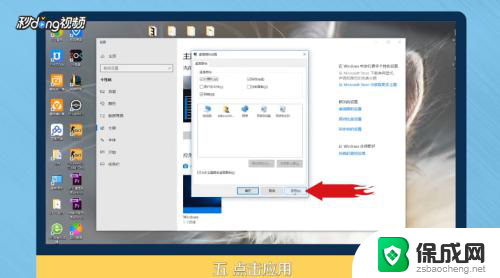 6总结如下。
6总结如下。
以上就是如何在win10中添加此电脑图标的全部内容,如果您遇到相同问题,请参考本文中介绍的步骤进行修复,希望对您有所帮助。
win10如何添加此电脑图标 Win10如何将我的电脑添加到桌面相关教程
-
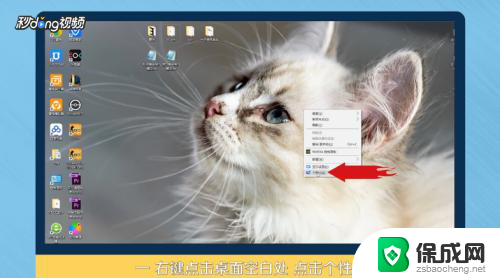 win10添加此电脑到桌面 Win10如何将我的电脑添加到桌面
win10添加此电脑到桌面 Win10如何将我的电脑添加到桌面2023-11-16
-
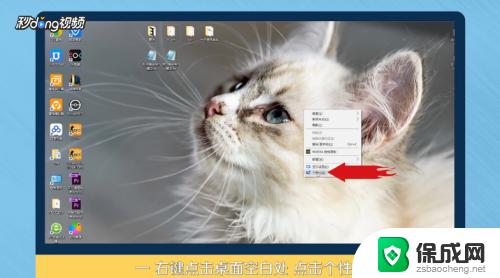 windows10把我的电脑添加到桌面 Win10如何将我的电脑添加到桌面
windows10把我的电脑添加到桌面 Win10如何将我的电脑添加到桌面2023-10-10
-
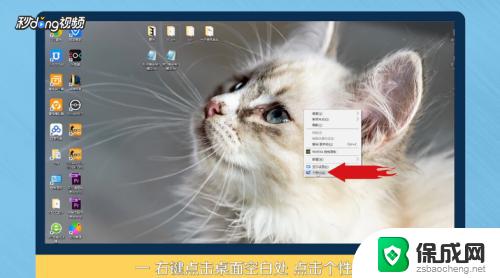 win10添加此电脑 Win10如何把我的电脑添加到桌面
win10添加此电脑 Win10如何把我的电脑添加到桌面2023-10-18
-
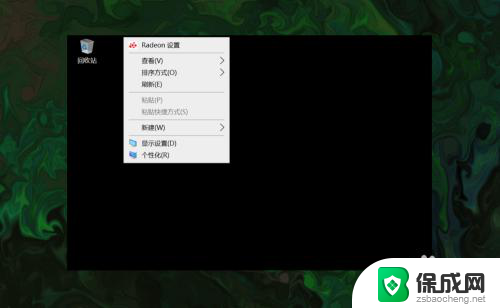 电脑如何调出我的电脑图标 win10桌面如何添加此电脑(我的电脑)图标
电脑如何调出我的电脑图标 win10桌面如何添加此电脑(我的电脑)图标2024-05-12
-
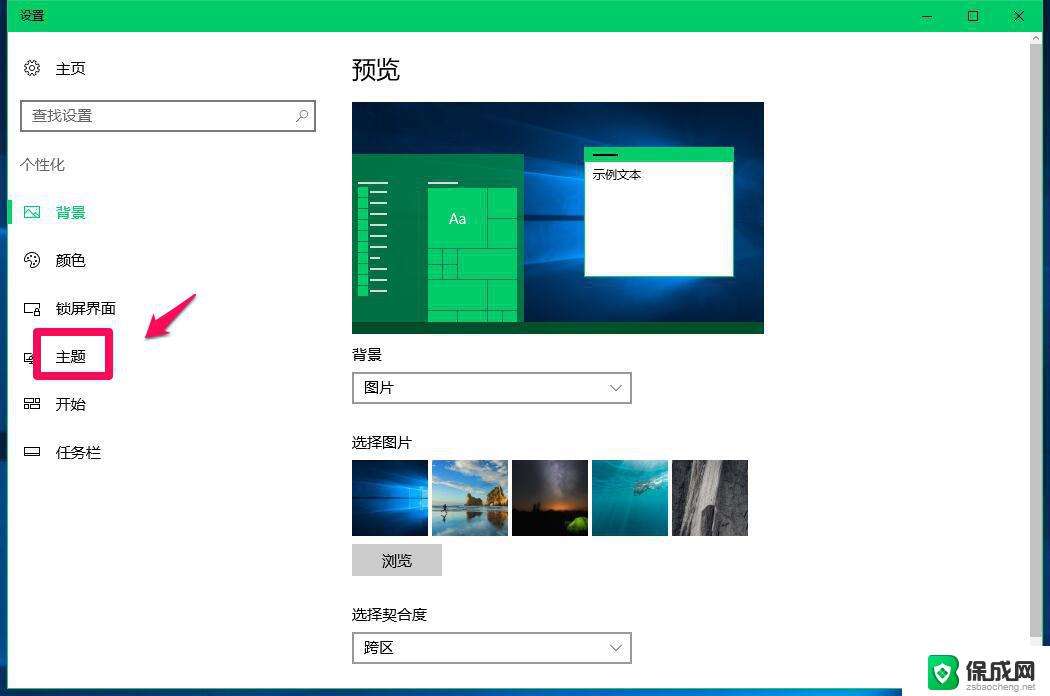 我的电脑怎么添加到桌面win10 win10如何将我的电脑图标设置到桌面
我的电脑怎么添加到桌面win10 win10如何将我的电脑图标设置到桌面2024-01-18
-
 桌面增加我的电脑 怎样在Win10桌面上添加我的电脑图标
桌面增加我的电脑 怎样在Win10桌面上添加我的电脑图标2024-04-09
- 电脑上我的电脑怎么添加到桌面 Win10怎样在桌面上添加我的电脑图标
- win10电脑桌面日历怎么设置显示 win10如何将日历添加到桌面
- window10怎么添加快捷桌面图标 电脑桌面图标添加步骤
- win10 此电脑图标 win10桌面如何显示我的电脑图标
- 电脑怎么样添加打印机 Win10正式版如何添加打印机驱动
- 0xc0000225 win10 修复 Windows 10 错误代码0xC0000225修复方法
- 如何关闭onedrive开机启动 Win10如何关闭OneDrive开机自启动
- 电脑音响可以连蓝牙吗 win10 台式电脑如何设置蓝牙音箱
- win10删除输入法语言 windows 10 系统删除输入法的步骤
- 任务管理器 黑屏 Win10任务管理器结束任务后黑屏解决方法
win10系统教程推荐
- 1 电脑怎么样添加打印机 Win10正式版如何添加打印机驱动
- 2 磁盘加锁怎么解除 Windows10系统磁盘加密解密设置方法
- 3 扬声器在哪打开 Windows10怎么检测扬声器问题
- 4 windows10u盘启动设置 win10电脑设置U盘启动方法
- 5 游戏系统老电脑兼容性 win10老游戏兼容性设置方法
- 6 怎么通过ip地址访问共享文件夹 win10共享文件夹访问速度慢怎么办
- 7 win10自带杀毒软件如何打开 win10自带杀毒软件如何使用
- 8 闹钟怎么设置音乐铃声 win10电脑更换闹钟铃声方法
- 9 window10屏幕保护怎么设置 电脑屏幕屏保设置方法
- 10 win10打印背景颜色和图像 win10打印网页时怎样设置背景颜色和图像